
Microsoft operētājsistēma Windows 10 bieži cieš no negatīvas uztveres par tās lietotāja pieredzi. Izplatītas problēmas, piemēram, Blue Screen of Death, lēns reakcijas laiks un sistēmas avārijas, nomoka daudzus Windows lietotājus.
Par laimi, visas problēmas, ar kurām saskaras Windows 10, var atrisināt. Mēs jau iepriekš esam publicējuši rokasgrāmatas par dažādām Windows kļūdām; tomēr diagnostikas rīku izmantošana var ievērojami vienkāršot problēmu novēršanas procesu.
Windows aparatūras diagnostikas rīki piedāvā palīdzību, pārbaudot jūsu datora iespējamās programmatūras vai aparatūras problēmas. Tālāk mēs piedāvājam dažus no visefektīvākajiem pieejamajiem rīkiem.
1. Atmiņas diagnostikas rīks
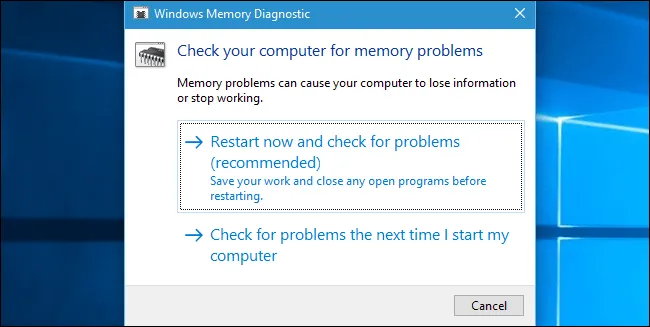
Atmiņas diagnostikas rīks, kas pazīstams kā mdsched.exe, ir Windows 10 iebūvēta utilīta, kas īpaši izstrādāta RAM problēmu diagnosticēšanai. Šis efektīvais rīks rūpīgi pārbauda jūsu atmiņā kļūdas, kas var kavēt tā darbību.
Turklāt tas nodrošina lietotājiem detalizētus rezultātus pēc skenēšanas pabeigšanas. Lai tai piekļūtu, vienkārši nospiediet Windows taustiņu + R, lai atvērtu dialoglodziņu Palaist, pēc tam ierakstiet mdsched.exe .
2. Windows Resource Monitor
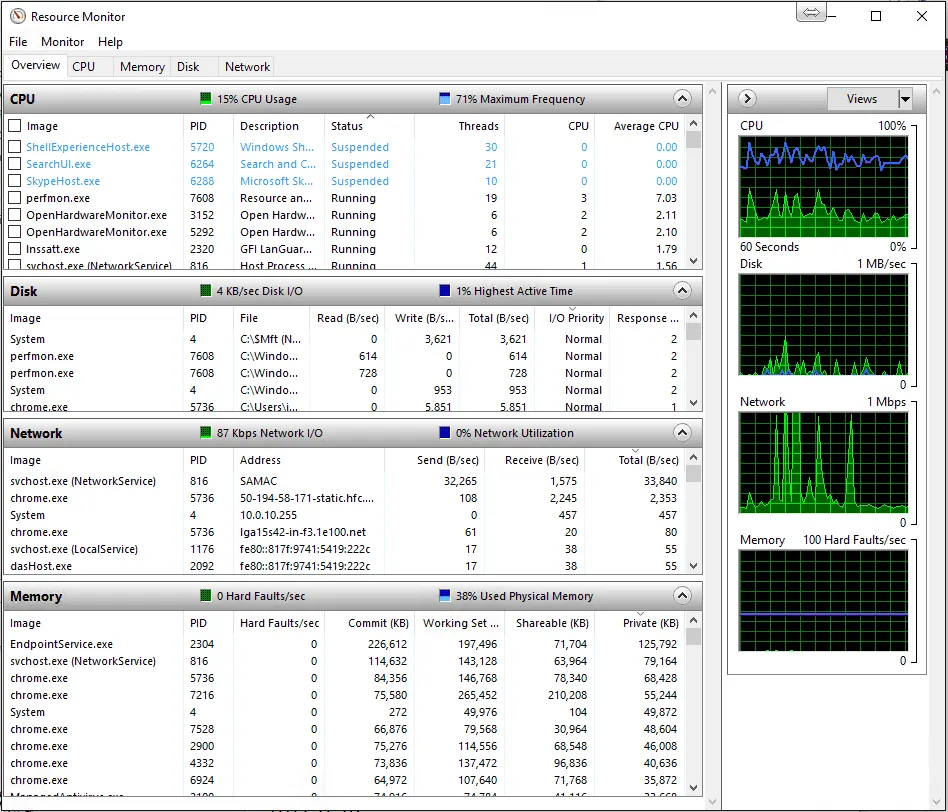
Windows Resource Monitor ir vēl viens iebūvēts rīks, kas piemērots Windows 10 lietotājiem. Tas kalpo kā uzlabota alternatīva standarta uzdevumu pārvaldniekam, piedāvājot dziļāku ieskatu lietojumprogrammās un procesos.
Šis rīks uzrauga vairākus sistēmas aspektus, tostarp tīkla darbību, atmiņas lietojumu, diska veiktspēju un CPU slodzi. Tas arī identificē lietojumprogrammas, kas var noslogot sistēmas resursus.
3. JScreenFix
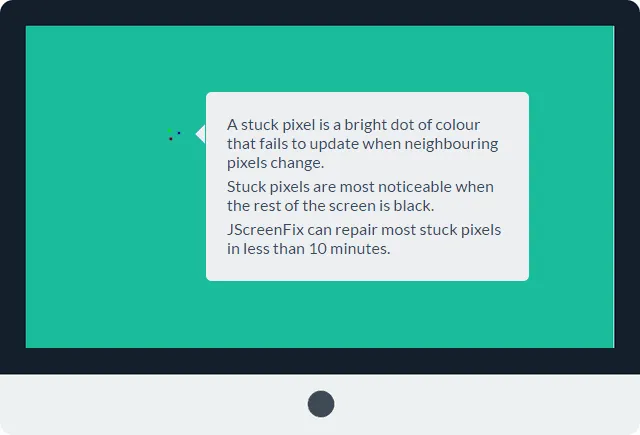
Šī trešās puses diagnostikas lietojumprogramma var palīdzēt izlabot iestrēgušos pikseļus monitorā. Ja displejā esat novērojis īpašus plankumus, kas nav saistīti ar netīrumiem vai nodilumu, tas var liecināt par iestrēgušiem pikseļiem.
Iestrēgušie pikseļi var novērst uzmanību un ir īpaši pamanāmi, ja ekrāns ir tumšs vai blāvs. JScreenFix risina problēmu, ātri pārejot cauri dažādu krāsu spektram ietekmētajā reģionā.
4. CrystalDiskInfo
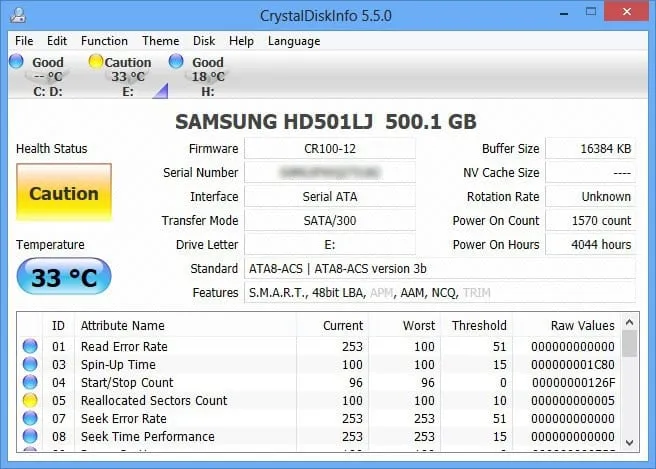
Tiem, kas meklē bezmaksas diska analīzes rīku, CrystalDiskInfo ir lieliska iespēja. Šī programmatūra novērtē jūsu USB disku, cieto disku (HDD) un cietvielu disku (SSD) statusu.
Šis rīks veic visaptverošas veselības pārbaudes un ģenerē rūpīgus ziņojumus, kuros sīki aprakstīti tādi aspekti kā izgriešanas laiki, temperatūra, darbības ilgums un kļūdu biežums.
5. Intel procesora diagnostikas rīks
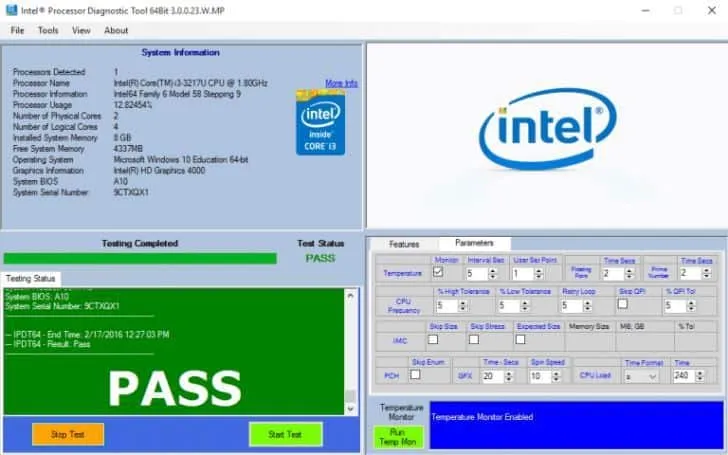
Ja jūsu datoru darbina Intel procesors, šis diagnostikas rīks ir neaizstājams. Tā identificē dažādas problēmas, kas izriet no procesora darbības traucējumiem, veicot virkni testu un uzrādot konstatējumus.
Kad novērtējums ir pabeigts un rezultāti ir sniegti, lietotāji var noteikt, vai ir neveiksmīgi testi, un identificēt novecojušus draiverus vai procesora sarežģījumus.
6. Speccy by Piriform
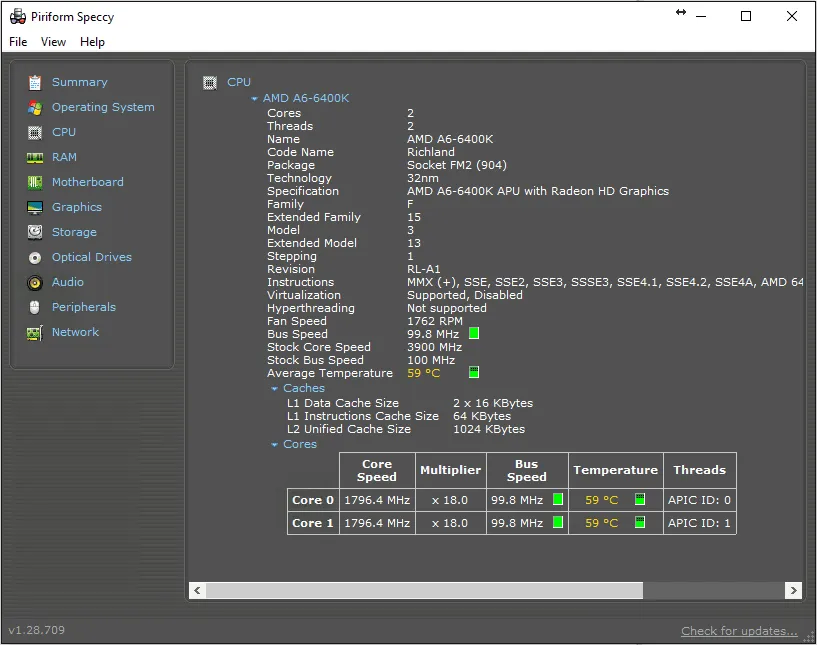
Piriform Speccy ir viena no populārākajām diagnostikas un remonta lietojumprogrammām. Tas piedāvā detalizētu ieskatu jūsu sistēmas aparatūrā, perifērijas ierīcēs, atmiņas ierīcēs, grafikā, programmatūrā un tīkla iestatījumos.
Šis rīks nodrošina plašus konfigurācijas datus, ievērojami atvieglojot traucējummeklēšanas un apkopes uzdevumus.
7. CPU-Z

CPU-Z ir vēl viens vērtīgs diagnostikas rīks, kas ir saderīgs ar Windows 10. Šī utilīta skenē jūsu sistēmu, sniedzot ieskatu tās iekšējā aparatūras konfigurācijā.
Lai gan tā nav tikai diagnostikas lietojumprogramma, tā kalpo kā atsauce lietotājiem, kuriem ir jāatsauc sistēmā instalētie komponenti.
8. WiFi analizators
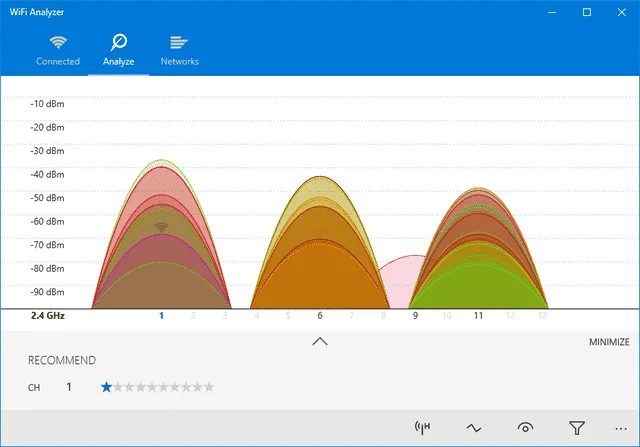
Kā viens no visaugstāk novērtētajiem bezmaksas WiFi pārvaldības rīkiem operētājsistēmai Windows 10, WiFi Analyzer pārbauda jūsu bezvadu tīkla iestatījumus un sniedz būtisku informāciju.
Šī utilīta palīdz noteikt, vai jūsu kanāls nekonfliktē ar tuvumā esošajiem tīkliem, kā arī vairākas papildu funkcijas, lai uzlabotu WiFi ātrumu.
9. AdwCleaner
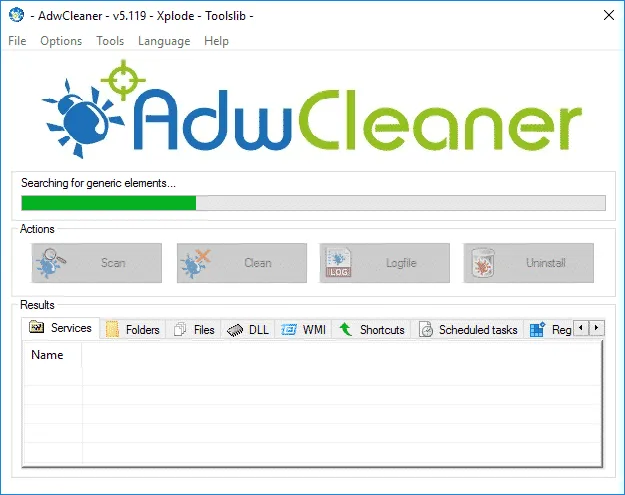
Ja meklējat rīku, kas spēj atklāt un novērst slēpto ļaunprogrammatūru un reklāmprogrammatūru, AdwCleaner ir ļoti ieteicams. Šis pārnēsājamais risinājums skenē sistēmu, lai atklātu un noņemtu šos nevēlamos iebrucējus.
Pēc skenēšanas pabeigšanas AdwCleaner kategorizē un parāda atradumus, pamatojoties uz pakalpojumiem, DLL, plānotajiem uzdevumiem un reģistra ierakstiem.
10. Malwarebytes
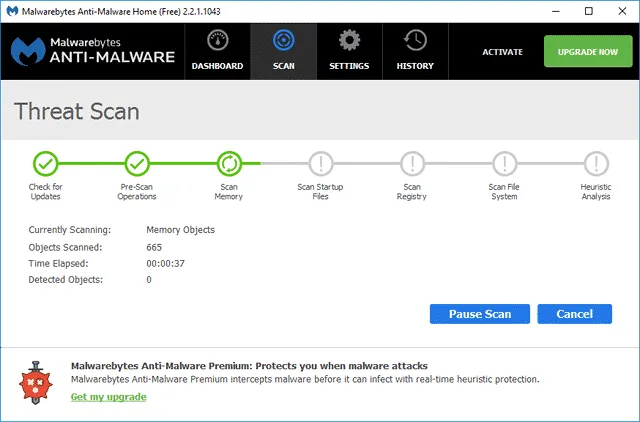
Malwarebytes izceļas kā galvenais ļaunprātīgas programmatūras noteikšanas rīks, kas atrodams tiešsaistē un pieejams gan bezmaksas, gan premium versijās.
Bezmaksas versija ir piemērota personālajiem datoriem, savukārt premium versijai ir pievienotas uzlabotas funkcijas, piemēram, tiešsaistes drošība, reāllaika aizsardzība un aizsardzība pret izspiedējvīrusu.
11. HWiNFO
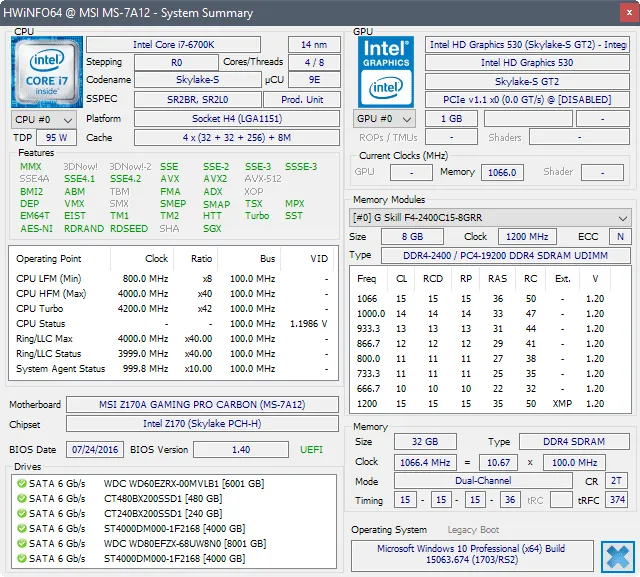
HWiNFO ir slavens rīks Windows vidē, kas sniedz svarīgu informāciju par jūsu sistēmu. Tas var parādīt rādījumus, piemēram, CPU temperatūru un ventilatora spriegumu.
Turklāt tas izceļas, nodrošinot visaptverošu aparatūras informāciju un reāllaika uzraudzību optimālai veiktspējai. Ja jums ir svarīga CPU temperatūras un ventilatora statusa uzraudzība, HWiNFO ir ideāls risinājums.
12. Zilā ekrāna skats
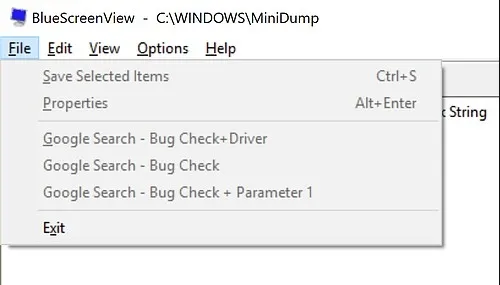
Profesionāļiem izstrādātais Bluescreenview ir viegls rīks, kas pārskata minifailus, kas ģenerēti pēc Blue Screen of Death (BSOD) incidenta.
Lietojumprogramma sniedz būtisku informāciju par katru avārijas ziņojumu, tostarp kļūdas datumu un laiku, informāciju par avāriju un kļūdu pārbaudes kodu. Tomēr ir vērts atzīmēt, ka Bluescreenview var būt izaicinājums nepieredzējušiem lietotājiem, jo ir sarežģīti ziņojumi.
Tie ir daži no populārākajiem diagnostikas rīkiem jūsu Windows darbvirsmai . Mēs ceram, ka šī rokasgrāmata jums noderēja! Ja tā, lūdzu, dalieties tajā ar saviem draugiem. Ja jums ir kādi papildu diagnostikas rīki, ko ieteikt, droši miniet tos komentāros!




Atbildēt